Twitter tidak memuatkan atau menunjukkan gambar? Cuba 11 pembetulan ini

- 2755
- 147
- Dale Harris II
Adakah aplikasi atau laman web Twitter menghadapi masalah memuat gambar di telefon bimbit atau desktop anda? Jika ya, ada beberapa perkara yang boleh anda lakukan untuk memperbaikinya.
Twitter boleh berhenti memuatkan atau menunjukkan imej dan gif atas beberapa sebab. Ini boleh menjadi internet anda, cache aplikasi yang korup, atau beberapa masalah penyampaian pelayan rawak.
Isi kandungan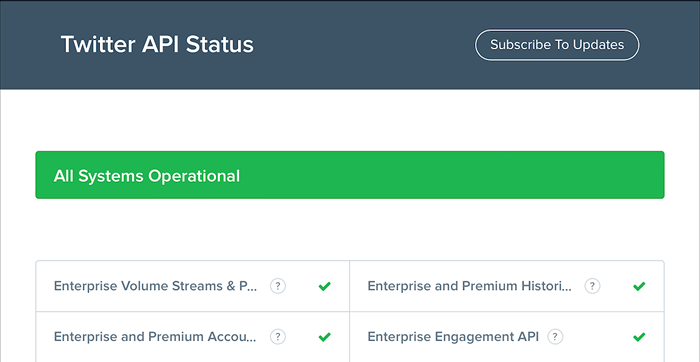
2. Periksa sambungan internet anda
Seterusnya, periksa internet anda. Adakah laman web atau aplikasi lain juga perlahan -lahan? Sekiranya mereka melakukannya, berikut adalah beberapa perbaikan cepat untuk mencuba pada telefon pintar atau peranti desktop anda:
- Togol Mod Pesawat, kemudian Mati.
- Memperbaharui pajakan IP untuk peranti mudah alih atau desktop anda.
- Mulakan semula atau tetapkan semula penghala wayarles anda.
- Beralih ke rangkaian Wi-Fi yang berbeza.
- Beralih dari Wi-Fi ke selular atau sebaliknya.
Jika itu tidak membantu, periksa panduan kami untuk menyelesaikan masalah dan menetapkan sambungan data Wi-Fi atau mudah alih yang perlahan untuk lebih banyak cara untuk mempercepat internet anda.
3. Twitter berkuat kuasa dan terbuka semula
Twitter yang memaksa dan melancarkan semula boleh menjadi cara cepat untuk menyelesaikan masalah pemuatan imej dengan aplikasinya. Pada peranti mudah alih, buka penukar aplikasi, leretkan kad Twitter, dan lancarkannya melalui skrin utama.
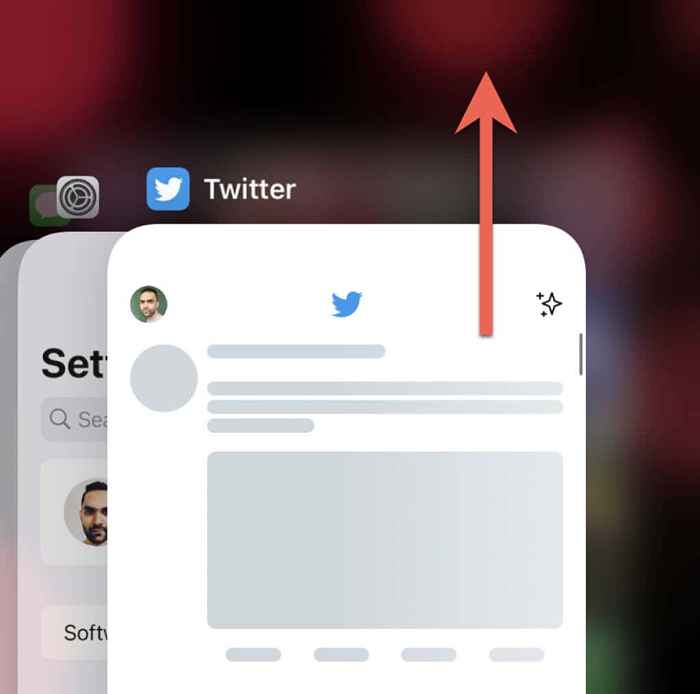
Sekiranya anda menggunakan aplikasi Twitter untuk Windows dan MacOS, adalah idea yang baik untuk menutupnya menggunakan Pengurus Tugas atau Monitor Aktiviti sebelum melancarkannya semula.
4. Lumpuhkan Rangkaian Peribadi Maya
VPNS (Rangkaian Peribadi Maya) sering berhenti Twitter daripada memaparkan imej dalam tweet. Sekiranya anda mempunyai VPN yang disediakan pada peranti mudah alih atau desktop anda, nyahdayakannya atau sambungkan ke pelayan dari rantau lain dan cuba memuatkan Twitter lagi.
5. Lumpuhkan penyekat iklan atau penyekat kandungan
Twitter kadang -kadang berhenti berfungsi jika anda mempunyai penyekat iklan di pelayar web anda. Melumpuhkannya atau menambahkan Twitter ke senarai pengecualiannya boleh membuat perbezaan.
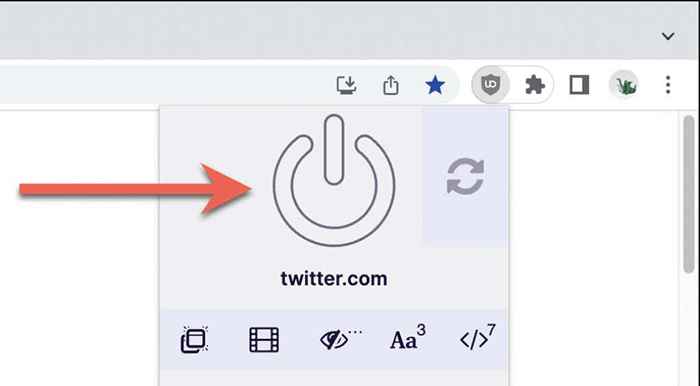
6. Periksa tetapan penggunaan data
Sekiranya masalah ini berterusan, pastikan tetapan penggunaan data terbina dalam Twitter tidak menyekat aplikasi atau aplikasi web dari memuatkan imej.
Di aplikasi Twitter untuk desktop dan mudah alih:
1. Ketik potret profil anda di bahagian atas skrin.
2. Pilih Tetapan dan Privasi.
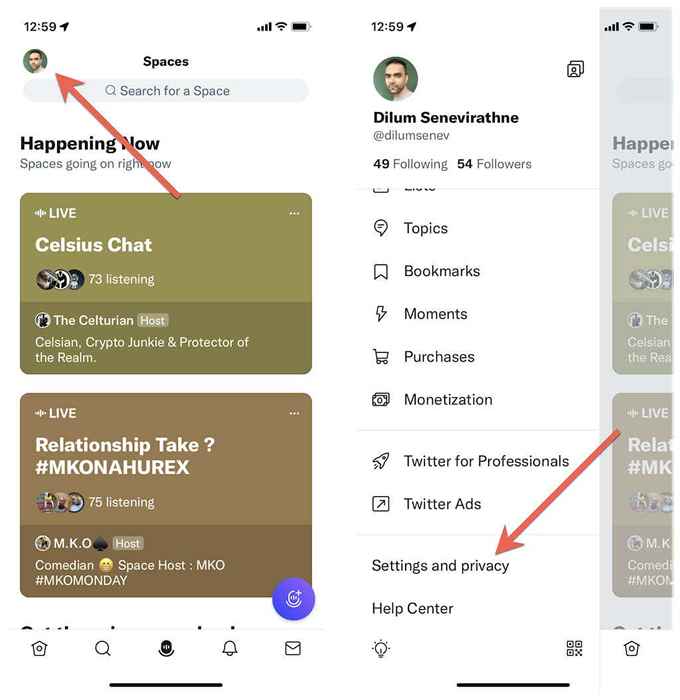
3. Ketik Kebolehcapaian, Paparan dan Bahasa.
4. Ketik Penggunaan Data.
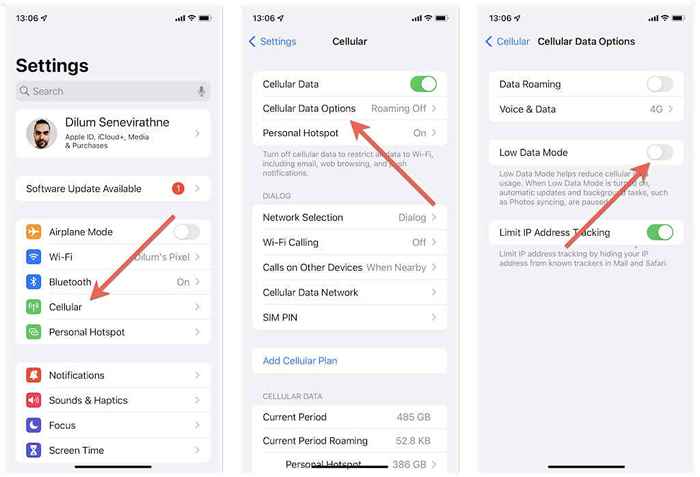
5. Lumpuhkan Penjimat Data.
6. Ketik imej berkualiti tinggi dan pilih di selular atau wi-fi. Jika anda juga menghadapi masalah dengan video, pilih kategori video berkualiti tinggi dan biarkan main balik video berkualiti tinggi pada data mudah alih dan Wi-Fi.
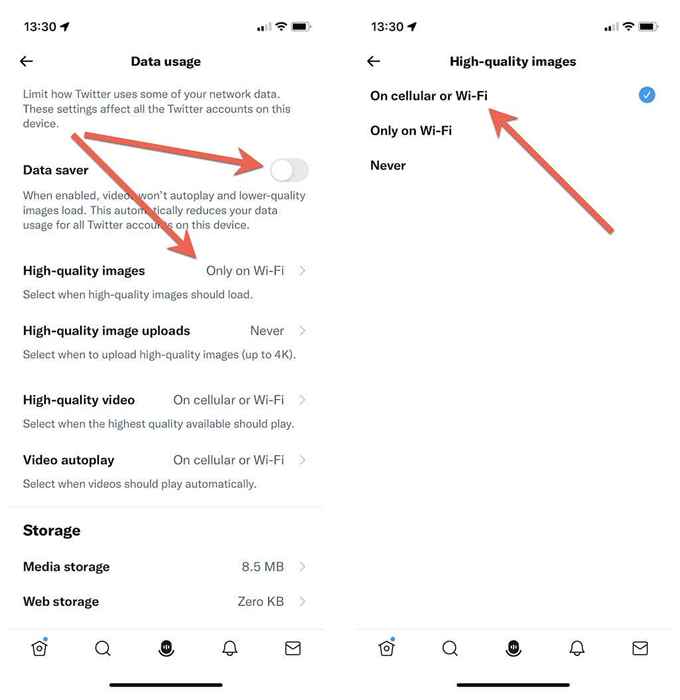
Di aplikasi web Twitter untuk desktop, anda mesti:
1. Pilih Lebih> Tetapan dan Privasi di Sidebar Twitter.
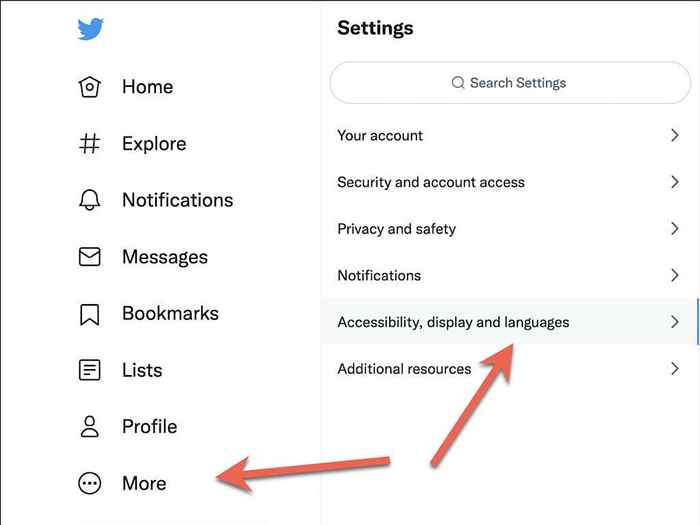
2. Pergi ke kebolehcapaian, paparan dan bahasa> penggunaan data.
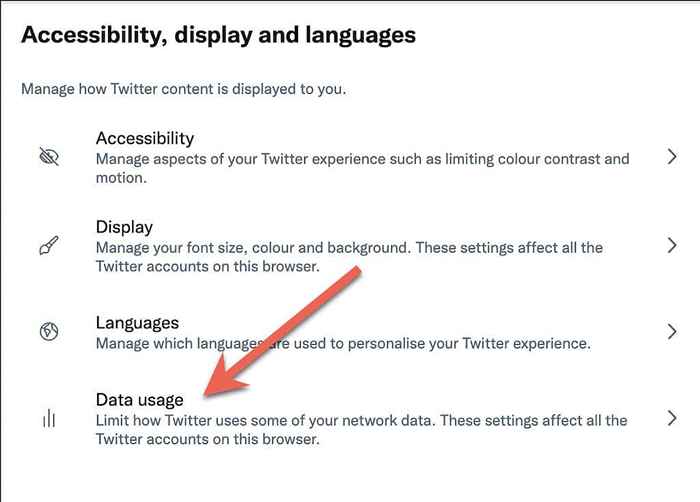
3. Lumpuhkan Penjimat Data. Tidak seperti aplikasi mudah alih Twitter, anda tidak mempunyai pilihan tambahan untuk memutuskan antara memuatkan imej dan video berkualiti tinggi.
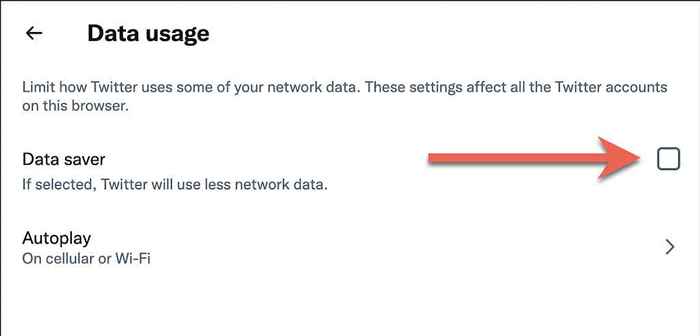
7. Lumpuhkan mod penjimatan data
Pada peranti mudah alih, lumpuhkan penjimatan data untuk data mudah alih dan wi-fi pada tahap sistem dan periksa sama ada masalah pemuatan imej Twitter.
Di iPhone dan iPad:
1. Pilih selular/wi-fi pada menu tetapan iPhone anda.
2. Ketik pilihan data selular atau SSID rangkaian Wi-Fi anda.
3. Matikan suis di sebelah mod data yang rendah.
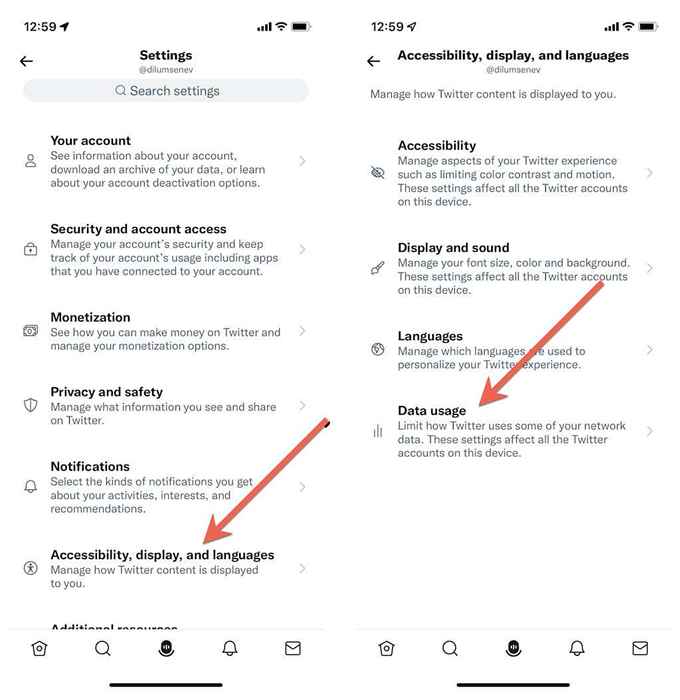
Sekiranya anda menggunakan Android:
1. Buka aplikasi Tetapan di Android dan Ketik Rangkaian & Internet anda.
2. Ketik Penjimat Data.
3. Matikan suis di sebelah penyelamat data. Atau, ketik data yang tidak terhad dan aktifkan suis di sebelah Twitter.
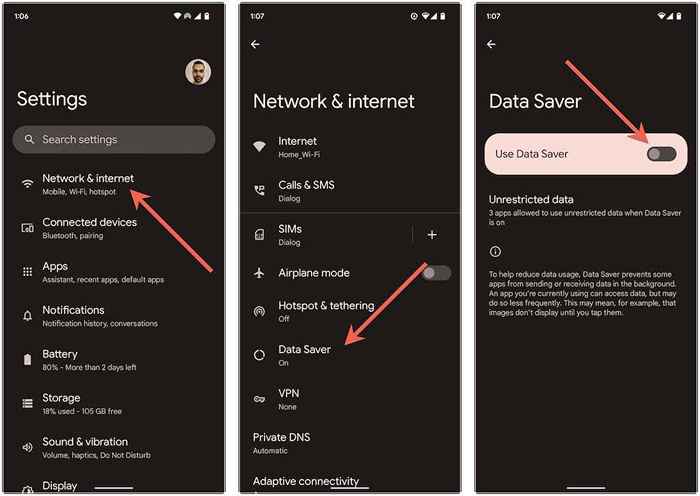
8. Kemas kini ke versi aplikasi Twitter terkini
Lelaran yang lebih tua dari aplikasi Twitter boleh menyebabkan banyak masalah, jadi cuba mengemas kini ke versi terkini. Untuk melakukan itu, cari Twitter di App Store, Google Play Store, atau Microsoft Store. Kemudian, ketik kemas kini jika anda melihat pilihannya.
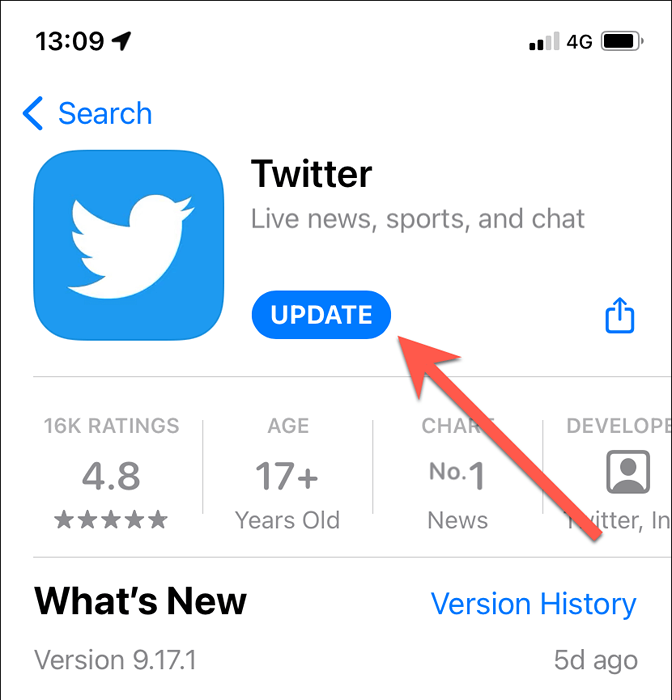
Pengguna Android: Jika anda mengamalkan aplikasi Android Twitter, memuat turun dan melaksanakan fail APK Twitter terkini dari repositori APK seperti Apkmirror akan menggantikan versi lama.
Sekiranya masalah berlaku semasa menggunakan Twitter di desktop anda, kami sangat mengesyorkan agar anda mengemas kini penyemak imbas anda. Contohnya, jika anda menggunakan Chrome, buka menu Chrome dan pergi ke Bantuan> mengenai Google Chrome untuk memulakan kemas kini. Ketahui cara mengemas kini pelayar pada Windows dan Mac.
9. Kosongkan cache aplikasi Twitter
Cache Twitter yang korup adalah satu lagi sebab yang dapat menghalang imej dari memuatkan di mudah alih dan desktop. Mengosongkan data aplikasi akan memaksa Twitter untuk memuat turun semuanya dari awal.
Pada peranti Android:
1. Buka aplikasi tetapan Android dan ketik aplikasi> Twitter.
2. Ketik Penyimpanan dan Cache.
3. Ketik Cache Clear.
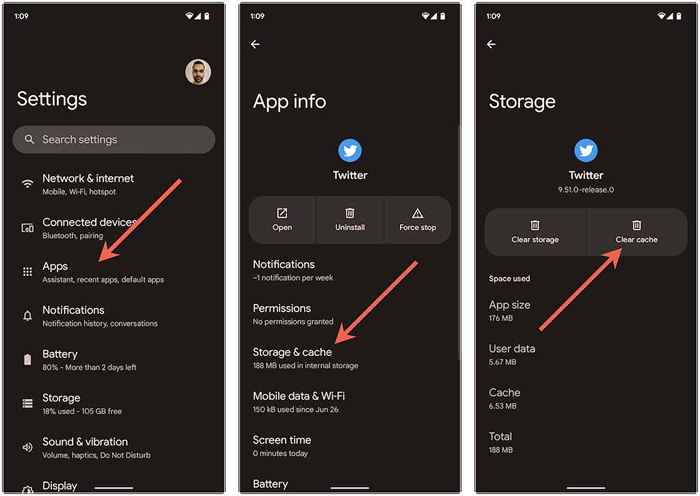
Pada peranti iOS, Windows, dan MacOS:
1. Pilih Potret Profil Twitter anda dan pilih pilihan dan pilihan privasi.
2. Pilih Kebolehcapaian, Paparan, dan Bahasa> Penggunaan Data.
3. Ketik Penyimpanan Media dan pilih Penyimpanan Media Jelas.
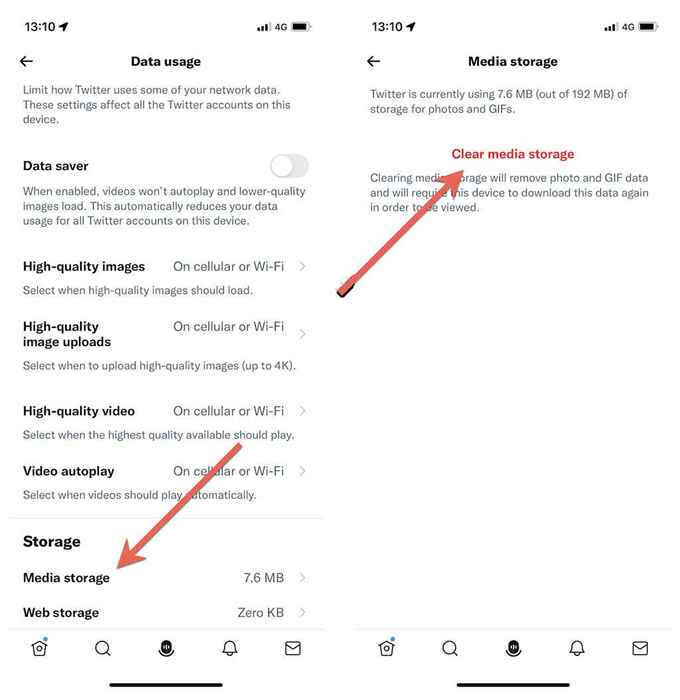
4. Kembali ke skrin sebelumnya.
5. Pilih Penyimpanan Web> Kosongkan Semua Penyimpanan Web.
Cuba membersihkan cache penyemak imbas jika anda menggunakan twitter pada penyemak imbas web. Sekali lagi, mengambil Chrome sebagai contoh, taip Chrome: // Tetapan/ClearBrowserData ke bar alamat pada tab baru dan tekan Enter. Kemudian, periksa kuki dan data tapak lain dan kategori imej dan fail cache dan pilih data yang jelas.
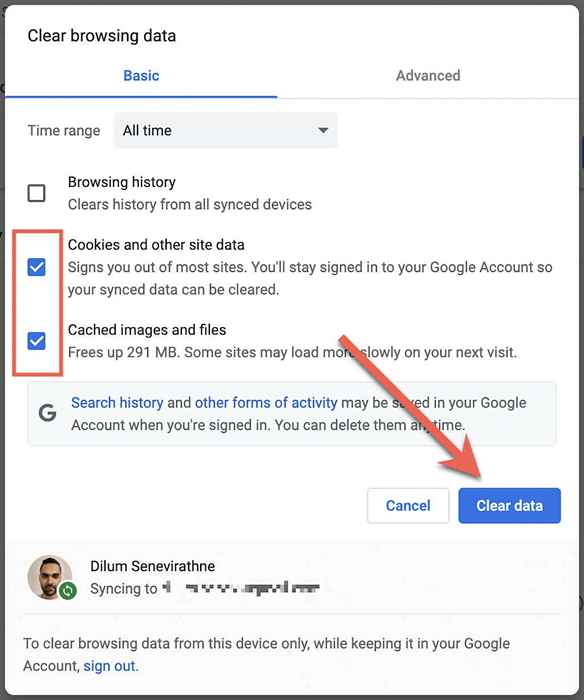
Adakah anda menggunakan penyemak imbas web yang berbeza? Ketahui cara membersihkan cache di mana -mana penyemak imbas pada Windows dan Mac.
10. Log keluar dan masuk semula
Log keluar dan kembali ke Twitter adalah pembaikan lain yang dapat membantu.
Di aplikasi Twitter:
1. Pilih potret profil anda dan pilih pilihan dan pilihan privasi.
2. Pilih maklumat akaun.
3. Pilih Logout.
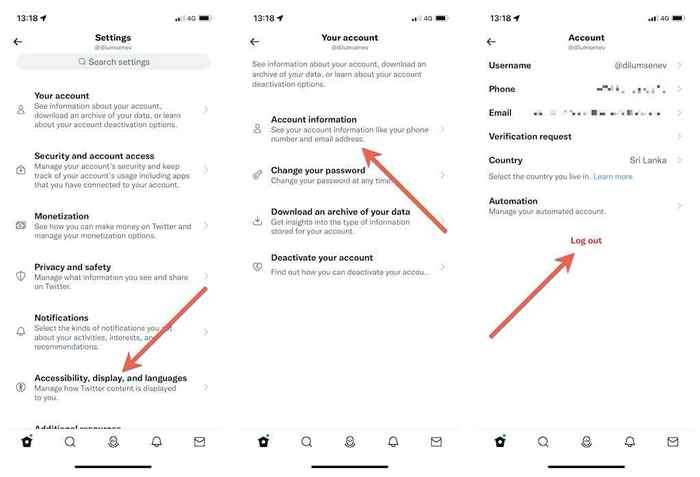
Di laman web Twitter, pilih potret profil anda di sudut kiri bawah skrin dan pilih log keluar.
Selepas log keluar, log masuk ke aplikasi Twitter atau laman web sekali lagi menggunakan kelayakan akaun Twitter anda.
11. Keluarkan dan pasang semula Twitter
Sekiranya tiada penyelesaian di atas membantu, anda mungkin ingin mempertimbangkan untuk mengeluarkan dan memasang semula Twitter. Yang harus menetapkan semula keizinan rangkaian yang korup dan isu -isu asas lain yang menghalang aplikasinya berfungsi dengan betul.
Untuk membuang aplikasi Twitter:
- iPhone & iPad: Tekan panjang ikon Twitter di skrin utama dan ketik Padam Aplikasi> Padam.
- Android: Long-tekan dan seret ikon Twitter ke kawasan Uninstall di bahagian atas skrin.
- Windows: Klik kanan butang Mula dan pilih aplikasi dan ciri. Kemudian, pilih Twitter> Nyahpasang.
- Mac: Lawati folder Aplikasi Mac dan seret Twitter ke Sampah.
.
Isu pemuatan gambar Twitter diperbaiki
Pengecualian pelayan, isu pemuatan imej Twitter pada umumnya mudah diselesaikan. Biasanya, itu hanya masalah internet yang lemah atau beberapa perkara yang merosakkan secara rawak. Jika tidak, luangkan masa untuk bekerja melalui pembaikan yang lain, dan anda sepatutnya dapat mendapatkan Twitter untuk memuatkan imej seperti biasa.
- « Cara Memperbaiki Ralat HBO Max's Tidak Dapat Memainkan Tajuk
- Mengapa YouTube perlahan pada peranti anda (dan bagaimana untuk memperbaiki) »

